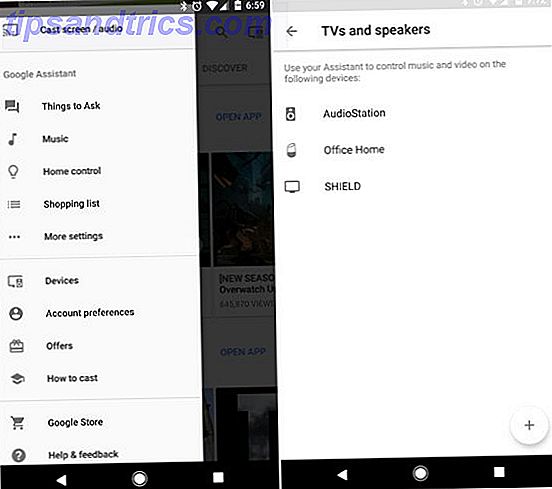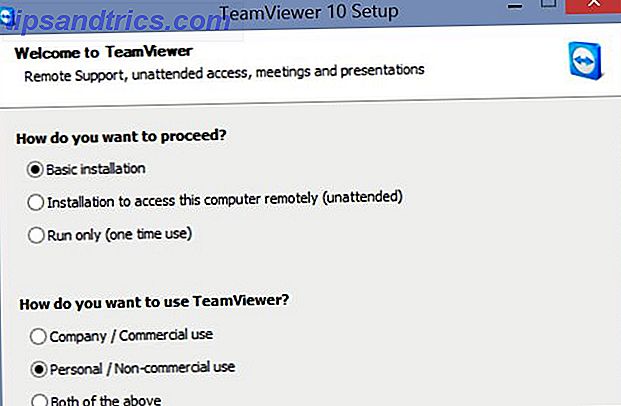Υπάρχουν φορές στη ζωή όταν οι κανόνες είναι δυσάρεστοι. Ωστόσο, όταν πρόκειται για εφαρμογές όπως το Outlook, οι κανόνες μπορούν να είναι αποταμιευτές ζωής, διασώστες χρόνου και εξολοθρευτές ακαταστασίας. Είτε χρησιμοποιείτε το Outlook 2016 στην επιφάνεια εργασίας σας είτε στο Outlook.com στον ιστό Microsoft Outlook Web Vs. Desktop: Ποια είναι η καλύτερη για εσάς; Το Microsoft Outlook Web Vs. Desktop: Ποια είναι η καλύτερη για εσάς; Το Outlook.com είναι ένα ισχυρό ηλεκτρονικό πρόγραμμα ηλεκτρονικού ταχυδρομείου που διατίθεται δωρεάν με το Office Online. Μπορεί όμως το Outlook στο διαδίκτυο να ανταγωνιστεί τον αντίστοιχο υπολογιστή γραφείου; Η σύγκριση του Outlook θα σας βοηθήσει να αποφασίσετε μόνοι σας. Διαβάστε περισσότερα, κανόνες είναι διαθέσιμοι για να σας βοηθήσουν να παραμείνετε οργανωμένοι Πώς να εκτοξεύσετε μέσω ηλεκτρονικού ταχυδρομείου σας στο Microsoft Outlook Πώς να εκτοξεύσετε μέσω ηλεκτρονικού ταχυδρομείου σας στο Microsoft Outlook Μην αφήσετε τα μηνύματά σας μονοπωλούν την ημέρα σας, χρησιμοποιήστε αυτές τις συμβουλές του Outlook για να πάρει πίσω τον έλεγχο των Inbox σας . Διαβάστε περισσότερα .
Τι ακριβώς είναι οι κανόνες;
Για το Outlook, οι κανόνες είναι εργαλεία που μπορείτε να χρησιμοποιήσετε για να μετακινήσετε αυτόματα και να επισημάνετε μηνύματα ηλεκτρονικού ταχυδρομείου καθώς και να σας ειδοποιήσω για συγκεκριμένα. Μόλις ορίσετε έναν κανόνα, όλα τα νέα μηνύματα που φτάνουν στα εισερχόμενά σας θα ληφθούν υπόψη για σας σύμφωνα με τους κανόνες που έχετε ορίσει.
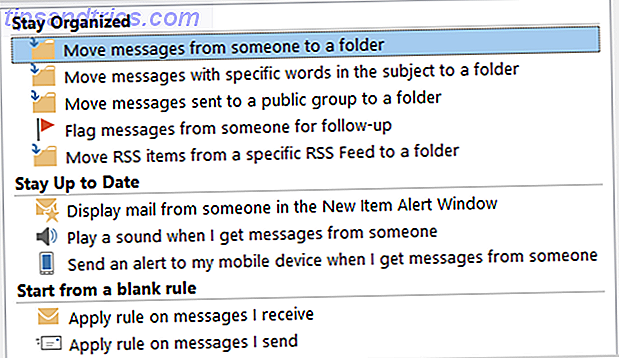
Οι κανόνες χρησιμοποιούνται συνήθως για τα μηνύματα που λαμβάνονται, αλλά μπορείτε επίσης να τα δημιουργήσετε για μηνύματα ηλεκτρονικού ταχυδρομείου που στέλνετε. Για παράδειγμα, μπορείτε να ενημερωθείτε όταν το ηλεκτρονικό ταχυδρομείο σας παραδίδεται και να διαβάσετε ή να επιλέξετε να αναβάλει την παράδοση Πώς να ανακτήσετε ένα μήνυμα ηλεκτρονικού ταχυδρομείου στο Outlook Αφού στείλατε Πώς να ανακαλέσετε ένα μήνυμα ηλεκτρονικού ταχυδρομείου στο Outlook Αφού στείλατε Έχετε ποτέ χτυπήσει στείλετε και να το μετανιώσετε στιγμές αργότερα; Είμαστε όλοι εκεί, θέλοντας να μπορούμε να αναιρέσουμε την αποστολή. Σας δείχνουμε πώς μπορείτε να ανακαλέσετε ένα μήνυμα ηλεκτρονικού ταχυδρομείου στο Outlook ή να καθυστερήσετε την αποστολή του Gmail. Διαβάστε περισσότερα για ένα συγκεκριμένο χρονικό διάστημα.
Πώς μπορούν να χρησιμοποιηθούν οι κανόνες;
Τόσο στην εργασία όσο και στις προσωπικές καταστάσεις, οι κανόνες του Outlook μπορούν να παρέχουν αποτελεσματική οργάνωση των μηνυμάτων σας και να σας ενημερώνουν για σημαντικά θέματα. Ακολουθούν μερικά βασικά παραδείγματα στα οποία μπορείτε πιθανότατα να αναφέρετε.
- Έχετε όλα τα μηνύματα ηλεκτρονικού ταχυδρομείου από μια συγκεκριμένη επαφή προειδοποίηση μιας επιτραπέζιας ειδοποίησης.
- Έχετε μεταφέρει όλα τα μηνύματα ηλεκτρονικού ταχυδρομείου με μια συγκεκριμένη λέξη στη γραμμή θέματος σε έναν συγκεκριμένο φάκελο.
- Έχουν διαγραφεί όλα τα μηνύματα ηλεκτρονικού ταχυδρομείου με συγκεκριμένο κείμενο στο σώμα του μηνύματος.
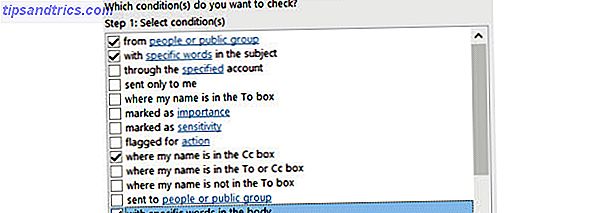
Οι κανόνες μπορούν να είναι τόσο λεπτομερείς όσο και προηγμένοι, όπως σας αρέσει, επειδή υπάρχουν πολλές επιλογές. Ακολουθούν ορισμένες περιπτώσεις όπου μπορείτε να ορίσετε περισσότερες παραμέτρους.
- Έχετε όλα τα μηνύματα ηλεκτρονικού ταχυδρομείου από μια συγκεκριμένη επαφή με μια συγκεκριμένη λέξη στη γραμμή θέματος να αναπαραγάγετε έναν προσαρμοσμένο ήχο ειδοποίησης.
- Έχετε μεταφέρει όλα τα μηνύματα ηλεκτρονικού ταχυδρομείου με συνημμένα σε συγκεκριμένο εύρος μεγέθους και χρονική περίοδο σε ένα συγκεκριμένο φάκελο.
- Έχετε όλα τα μηνύματα ηλεκτρονικού ταχυδρομείου όπου βρίσκεστε στη γραμμή CC που είναι αιτήματα συνάντησης και έχουν επισημανθεί ως σημαντικά επισημαίνονται.
Πώς μπορούν να έχουν πρόσβαση οι κανόνες;
Outlook 2016
Εάν χρησιμοποιείτε το Outlook 2016 στην επιφάνεια εργασίας σας, θα δείτε τους Κανόνες στην κορυφή της ενότητας Μετακίνηση όταν βρίσκεστε στην καρτέλα Αρχική σελίδα.
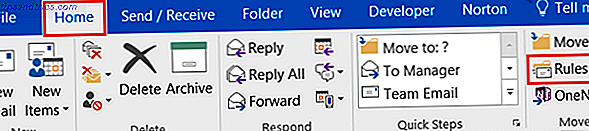
Αν έχετε ανοιχτό μήνυμα, θα δείτε τους Κανόνες στην κορυφή όταν βρίσκεστε στην καρτέλα Μήνυμα . Όταν κάνετε κλικ στην επιλογή Κανόνες, έχετε γρήγορες επιλογές για το μήνυμα που εμφανίζεται αυτήν τη στιγμή στο μήνυμα Always Move emails από αυτόν τον αποστολέα ή αποστέλλονται ειδικά σε εσάς, σε έναν συγκεκριμένο φάκελο. Έχετε επίσης επιλογές για τη δημιουργία ενός κανόνα ή τη διαχείριση κανόνων και ειδοποιήσεων .
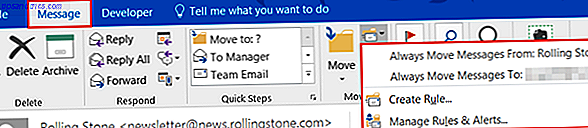
Outlook.com
Εάν χρησιμοποιείτε το Outlook.com στο πρόγραμμα περιήγησής σας, το Outlook.com παίρνει τους προχωρημένους κανόνες, την αναίρεση της λειτουργίας, την απάντηση σε σειρά και το Outlook.com για προχωρημένους κανόνες, την αναίρεση λειτουργίας, την απάντηση εντός γραμμής και την περαιτέρω προβολή σε όλα τα Outlook Οι χρήστες του .com είναι τέσσερις νέες δυνατότητες που αποσκοπούν στη βελτίωση της ζωής του ηλεκτρονικού σας ταχυδρομείου: προηγμένους κανόνες ταξινόμησης, χαρακτηριστικό αναίρεσης, απαντήσεις σε απευθείας σύνδεση και βελτιωμένη λειτουργία συνομιλίας. Διαβάστε περισσότερα, θα κάνετε κλικ στο εικονίδιο με το γρανάζι στην επάνω δεξιά γωνία και, στη συνέχεια, επιλέξτε Διαχείριση κανόνων . Στην επόμενη οθόνη θα δείτε μια λίστα ενεργών κανόνων.
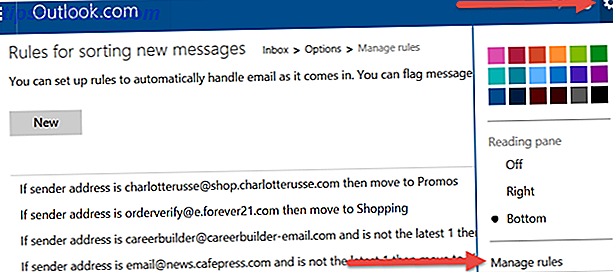
Πώς μπορούν να προστεθούν και να δημιουργηθούν κανόνες;
Outlook 2016
Εκεί ξεκινάει η πραγματική μαγεία. Μπορείτε να επιλέξετε μία από τις ενέργειες γρήγορου κανόνα που περιγράφονται παραπάνω και να έχετε μετακινήσει μηνύματα με τον συγκεκριμένο αποστολέα ή μόνο αυτά που σας έχουν σταλεί με ένα απλό κλικ. Αλλά, αν θέλετε να πάρετε λεπτομερείς με τους κανόνες σας, έχετε ορισμένες ανάγκες, ή θα ήθελε να γίνει καλύτερα οργανωμένη, τότε το Outlook σίγουρα έχετε καλύψει.
Στο Outlook 2016, επιλέξτε " Κανόνες" από το επάνω μενού και στη συνέχεια " Δημιουργία κανόνα" . Στη συνέχεια, θα δείτε ένα αναδυόμενο παράθυρο με συνήθεις όρους και ενέργειες κανόνων. Μπορείτε να επιλέξετε περισσότερα από ένα πλαίσια επιλογής για να περιορίσετε τις συνθήκες. Μπορούν επίσης να επιλεγούν περισσότερες από μία δράσεις εάν χρειαστεί.
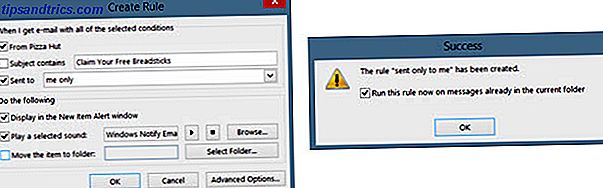
Όταν τελειώσετε, κάντε κλικ στο OK . Το παράθυρο επιβεβαίωσης θα σας επιτρέψει να σημειώσετε ένα πλαίσιο για να εκτελέσετε τον κανόνα για τα μηνύματα στον τρέχοντα φάκελο, το οποίο είναι βολικό για τη φροντίδα μεγάλου αριθμού μηνυμάτων στα οποία εφαρμόζεται ο κανόνας. Μπορείτε επίσης να επιλέξετε το κουμπί Advanced Options για περισσότερες παραμέτρους, το οποίο περιγράφεται παρακάτω.
Επιπλέον, μπορείτε να επιλέξετε Διαχειριστείτε τους κανόνες και κάντε κλικ στο Νέο κανόνα . Επιλέξτε τον τύπο του κανόνα που θέλετε να ξεκινήσετε από τη λίστα, ο οποίος μπορεί να επεξεργαστεί στην παρακάτω οθόνη και κάντε κλικ στο κουμπί Επόμενο . Στη συνέχεια, θα παρουσιαστεί ο Οδηγός κανόνων, ο οποίος είναι το ίδιο παράθυρο που εμφανίζεται αν επιλέξετε τις Σύνθετες επιλογές που αναφέρονται παραπάνω.
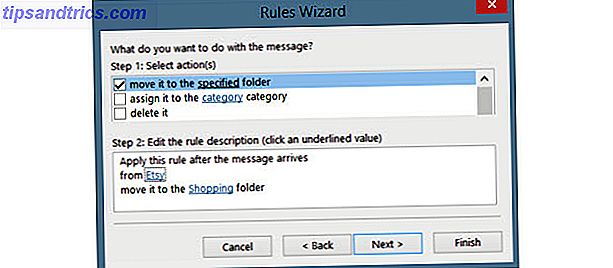
Θα χρησιμοποιήσετε τα πλαίσια ελέγχου για να επισημάνετε όσες συνθήκες θέλετε. Καθώς η κάθε μία είναι σημειωμένη, θα εμφανιστεί στο πλαίσιο Βήμα 2 κάτω από αυτό. Σε αυτήν την περιοχή του Βήματος 2, θα χρησιμοποιήσετε τους συνδέσμους για να καθορίσετε τις παραμέτρους.
Για παράδειγμα, εάν έχετε επιλέξει να εφαρμόσετε έναν κανόνα χρησιμοποιώντας συγκεκριμένες λέξεις στο μήνυμα, θα κάνετε κλικ στον όρο συγκεκριμένες λέξεις και στη συνέχεια θα τις εισαγάγετε στο επόμενο παράθυρο. Κάντε κλικ στην επιλογή Προσθήκη και όλες οι λέξεις ή φράσεις που θέλετε να εφαρμόσετε θα εμφανιστούν στο πλαίσιο κάτω από αυτό. Κάντε κλικ στο κουμπί OK και αυτές οι λέξεις ή φράσεις θα αντικαταστήσουν στη συνέχεια τον όρο συγκεκριμένες λέξεις στο Βήμα 2.
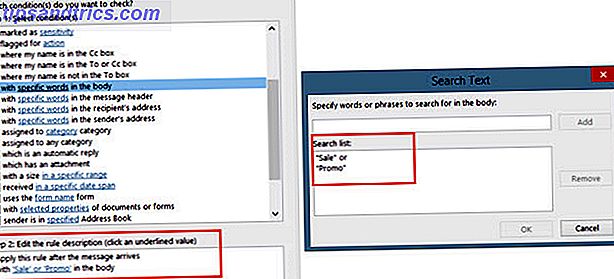
Κάντε κλικ στο κουμπί Επόμενο και προσθέστε τις ενέργειες που πρέπει να ισχύουν για τον κανόνα σας. Και εδώ, μπορείτε να επιλέξετε περισσότερες από μία και να διαμορφώσετε τις παραμέτρους στο πλαίσιο Βήμα 2, εάν ισχύει. Για παράδειγμα, εάν έχετε επιλέξει να μετακινήσετε ένα αντίγραφο του μηνύματος ηλεκτρονικού ταχυδρομείου σε ένα φάκελο, κάντε κλικ στον συγκεκριμένο φάκελο για να κάνετε την επιλογή σας. Κάντε κλικ στο κουμπί OK και το επιλεγμένο αντικείμενο θα εμφανιστεί στο πλαίσιο Βήμα 2.
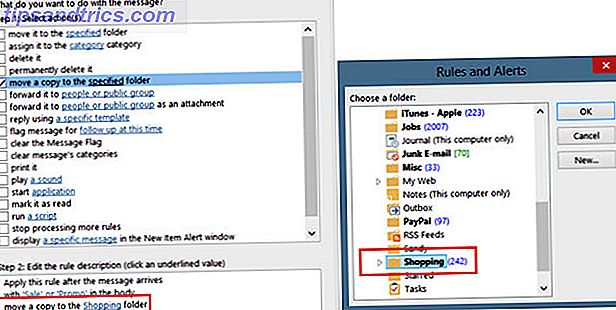
Μπορείτε να επιλέξετε περισσότερες επιλογές για τον κανόνα σας κάνοντας κλικ στο κουμπί Επόμενο και, αν τελειώσετε, απλώς κάντε κλικ στο Τέλος . Δώστε στον κανόνα σας ένα όνομα, προαιρετικά το εκτελέστε στα εισερχόμενά σας και βεβαιωθείτε ότι το πλαίσιο ελέγχου για την ενεργοποίηση του κανόνα έχει επισημανθεί. Κάντε κλικ στο κουμπί Τέλος και όλοι έχετε ορίσει.
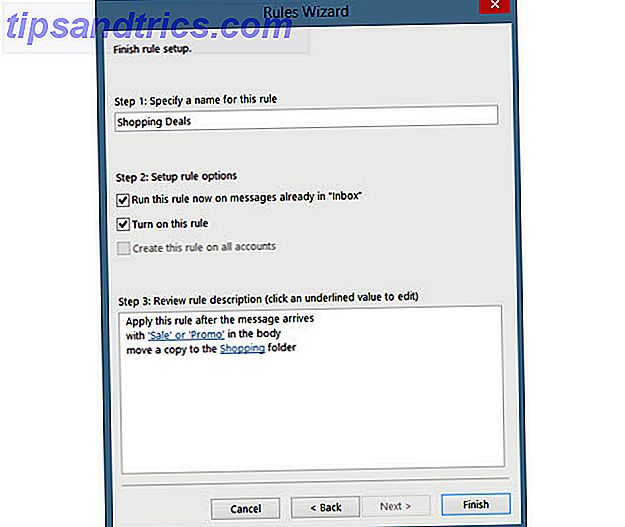
Outlook.com
Στο Outlook.com, κάντε κλικ στο εικονίδιο με το γρανάζι, επιλέξτε Διαχείριση κανόνων και κάντε κλικ στο κουμπί Νέο . Θα χρησιμοποιήσετε τους ίδιους τύπους συνθηκών και ενεργειών όπως περιγράφεται παραπάνω για την έκδοση επιτραπέζιου υπολογιστή, αν και με πιο περιορισμένες επιλογές.
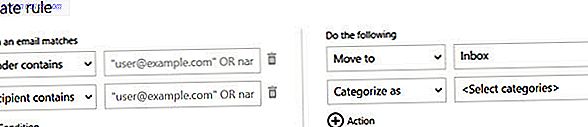
Αρχικά, επιλέξτε την κατάσταση από την αναπτυσσόμενη λίστα και εισαγάγετε την παράμετρο δίπλα της. Στη συνέχεια, επιλέξτε τη δράση και πάλι, επιλέξτε την παράμετρο.
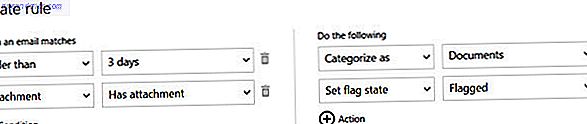
Μπορείτε να κάνετε κλικ στο εικονίδιο συν για να προσθέσετε και τις δύο προϋποθέσεις και κανόνες για πιο ισχυρό φιλτράρισμα. Εάν αλλάξετε γνώμη ή κάνετε λάθος, απλώς πατήστε το εικονίδιο κάδου σκουπιδιών για να διαγράψετε αυτό το στοιχείο. Όταν τελειώσετε, κάντε κλικ στην επιλογή Δημιουργία κανόνα.
Πώς μπορούν να λειτουργήσουν οι κανόνες για εσάς;
Για την εργασία και τα προσωπικά μηνύματα ηλεκτρονικού ταχυδρομείου, οι κανόνες μπορούν να είναι πολύ βολικοί και εδώ είναι μερικά μόνο παραδείγματα.
Για εργασία
- Έχετε όλα τα μηνύματα ηλεκτρονικού ταχυδρομείου από τον Διευθύνοντα Σύμβουλο να αναπαράγουν έναν ήχο συναγερμού και να εμφανίζουν μια ειδοποίηση στην επιφάνεια εργασίας
- Να μεταφέρονται όλα τα μηνύματα ηλεκτρονικού ταχυδρομείου από την ομάδα του έργου σας στο φάκελο του έργου, καθώς και αυτά που προέρχονται από ορισμένα μέλη της ομάδας να μετακινούνται σε συγκεκριμένους υποφακέλους.
- Έχετε όλα τα μηνύματα ηλεκτρονικού ταχυδρομείου, ενώ είστε έξω από το γραφείο Πώς να δημιουργήσετε ένα ηλεκτρονικό ταχυδρομείο από τον ανταποκριτή του γραφείου στο Outlook Πώς να δημιουργήσει ένα ηλεκτρονικό ταχυδρομείο από τον ανταποκριτή του γραφείου στο Outlook Τι συμβαίνει όταν συνδυάζετε διακοπές δύο εβδομάδων με μια πολυάσχολη επαγγελματική ζωή; Θα έχετε ένα τεράστιο έργο όταν επιστρέψετε στο σπίτι σας: μηνύματα ηλεκτρονικού ταχυδρομείου! Περιμένετε - γιατί να μην αυτοματοποιήσετε μερικά από αυτά για εσάς; Διαβάστε περισσότερα, που έχουν συνημμένα μέσα σε αυτό το χρονικό διάστημα, να επισημαίνονται ως follow-up.
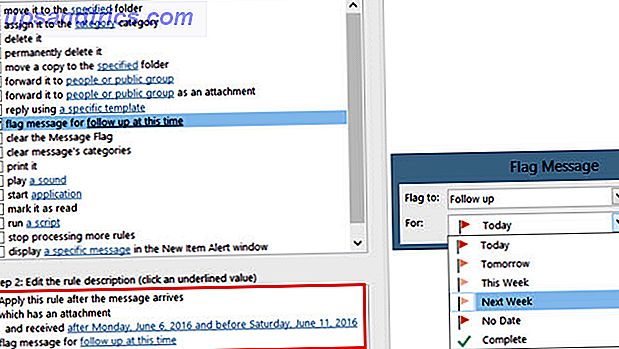
Για Προσωπικά
- Έχετε όλα τα μηνύματα ηλεκτρονικού ταχυδρομείου από τον σύζυγό σας ως σημαντικά και τυπωμένα.
- Έχετε όλα τα μηνύματα ηλεκτρονικού ταχυδρομείου με τη λέξη υποτροφία στη γραμμή θέματος ή το σώμα μηνυμάτων να διαβιβάζονται στους γονείς σας.
- Να έχουν όλα τα μηνύματα ηλεκτρονικού ταχυδρομείου από ένα συγκεκριμένο κατάστημα με το λογαριασμό λέξεων να μετακινούνται σε ένα συγκεκριμένο φάκελο, ενώ εκείνα με την πώληση λέξεων να διαγράφονται.
Πώς ελέγχονται οι κανόνες;
Outlook 2016
Στην έκδοση επιφάνειας εργασίας του Outlook, κάντε κλικ στην επιλογή Κανόνες από το μενού και επιλέξτε Διαχείριση κανόνα & ειδοποιήσεις . Αυτό το παράθυρο θα σας δείξει όλους τους ενεργούς κανόνες που έχετε ορίσει. Μπορείτε να δημιουργήσετε έναν νέο κανόνα ή να επεξεργαστείτε ένα τρέχον, να αντιγράψετε ή να διαγράψετε έναν κανόνα και να εκτελέσετε όλους τους κανόνες σε ένα συγκεκριμένο φάκελο ή στα εισερχόμενά σας. Εάν επιλέξετε Επιλογές, μπορείτε επίσης να εξάγετε ή να εισάγετε εύκολα τους κανόνες σας.
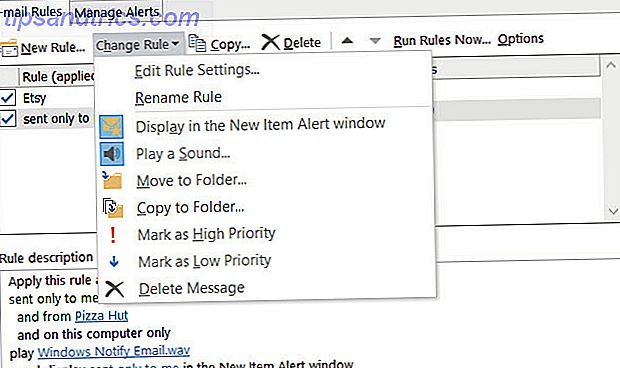
Outlook.com
Εάν η online έκδοση του Outlook, κάντε κλικ στο εικονίδιο με το γρανάζι από την κορυφή, επιλέξτε Διαχείριση κανόνων και θα δείτε μια λίστα με όλους τους ισχύοντες κανόνες. Έχετε στη συνέχεια επιλογές για να τις ταξινομήσετε, να διαγράψετε ή να τις επεξεργαστείτε.
Χρησιμοποιείτε κανόνες κανόνων Outlook;
Μπορείτε να εξοικονομήσετε χρόνο για την αναζήτηση μηνυμάτων ηλεκτρονικού ταχυδρομείου, να είστε ενημερωμένοι στα σημαντικά μηνύματα και να διατηρήσετε τα εισερχόμενά σας ακατάστατα MS Outlook Συμβουλή: Πώς να οργανώσετε αυτόματα εισερχόμενα μηνύματα MS Outlook Συμβουλή: Πώς να οργανώσετε αυτόματα εισερχόμενα μηνύματα ηλεκτρονικού ταχυδρομείου Διαβάστε περισσότερα με τους κανόνες του Outlook. Μόλις αρχίσετε να δημιουργείτε κανόνες, γίνεται μια γρήγορη και εύκολη διαδικασία και μπορεί να σας εξοικονομήσει χρόνο, ενέργεια και ταλαιπωρία 6 Βέλτιστες πρακτικές για το Outlook για να ενισχύσετε τη ροή εργασίας σας 6 Βέλτιστες πρακτικές για το Outlook για να ενισχύσετε τη ροή εργασίας σας Εάν ξοδεύετε σοβαρό χρόνο χρησιμοποιώντας Outlook, θα πρέπει να διερευνήσετε τη ροή εργασίας σας. Κάντε το ηλεκτρονικό σας ταχυδρομείο να λειτουργεί για εσάς και εξοικονομήστε χρόνο για πιο σημαντικές εργασίες. Διαβάστε περισσότερα στο δρόμο.
Χρησιμοποιείτε κανόνες; Αν ναι, σας βοήθησαν και πώς; Αν όχι, γιατί δεν τα δοκιμάσατε; Μη διστάσετε να μοιραστείτε τα σχόλιά σας παρακάτω!
Image Credit: Φώτα κυκλοφορίας από το chonlathit_stock μέσω του Shutterstock